Jak naprawić błędy certyfikatu bezpieczeństwa SSL w Chrome?
Opublikowany: 2020-12-29SSL to akronim od Secure Sockets Layers . Jest to uznany na całym świecie protokół bezpieczeństwa odpowiedzialny za zapewnienie bezpieczeństwa odwiedzanych witryn internetowych.
Urzędy certyfikacji (CA) wydają witrynom certyfikaty bezpieczeństwa SSL, aby poinformować Cię, że dane wymieniane między serwerem internetowym a przeglądarką internetową są zaszyfrowane.
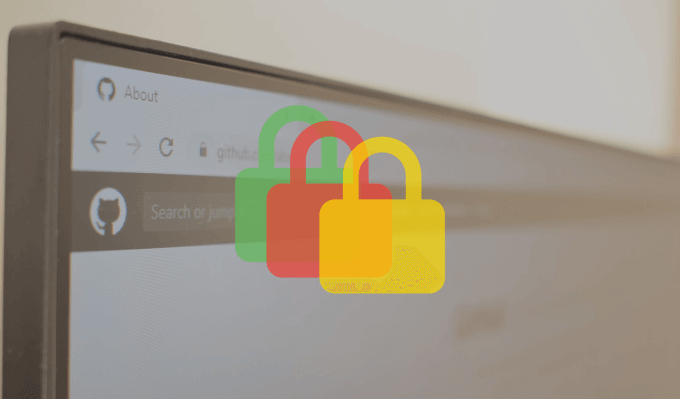
Strony internetowe z prefiksem HTTPS na początku adresu URL mają certyfikaty bezpieczeństwa SSL. Kolejną wskazówką wizualną jest ikona kłódki po lewej stronie adresu URL witryny na pasku adresu przeglądarki. Są to wskazania, że strona internetowa posiada certyfikat bezpieczeństwa SSL, czyli strona jest bezpieczna.
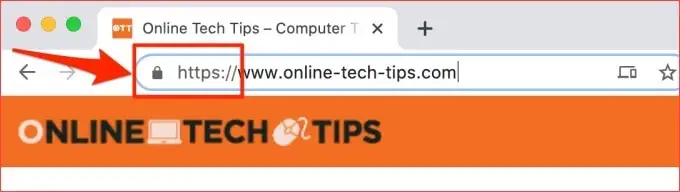
Podczas korzystania z Chrome na pewno napotkasz błędy certyfikatu bezpieczeństwa SSL. Niektóre są specyficzne dla witryny, podczas gdy inne mają wpływ na wszystkie witryny. Czasami te błędy zabezpieczeń przeglądarki Google Chrome występują z powodu problemu z przeglądarką lub serwerem witryny. Innym razem przyczyny tych błędów są trudne do ustalenia.
Błędy certyfikatów SSL mają również unikalne kody błędów o różnym znaczeniu. W tym przewodniku rozwiązywania problemów pokażemy, co oznaczają niektóre z tych kodów błędów, czynniki powodujące błędy oraz sposoby ich naprawienia.
Zanim wypróbujesz którekolwiek z poniższych rozwiązań, załaduj ponownie witrynę, której dotyczy problem, lub uruchom ponownie Chrome. Błędy certyfikatów bezpieczeństwa w Chrome są czasami spowodowane tymczasowymi usterkami przeglądarki. W takim przypadku ponowne załadowanie strony lub ponowne uruchomienie Chrome może rozwiązać problem. W przeciwnym razie przejdź do zalecanych rozwiązań w następnej sekcji.
1. Zaktualizuj datę i godzinę swojego komputera
Jeśli ustawienia godziny i daty na komputerze są nieprawidłowe, podczas przeglądania stron internetowych w przeglądarce Chrome mogą pojawiać się następujące kody błędów SSL.
- Netto::ERR_CERT_DATE_INVALID
- NET::ERR_CERT_AUTHORITY_INVALID
Jednym ze sposobów naprawienia tego błędu i zapobieżenia przyszłym występkom jest skonfigurowanie komputera tak, aby automatycznie aktualizował ustawienia daty i godziny.
Włącz automatyczną aktualizację daty i godziny w systemie Windows
Wykonaj poniższe czynności, aby ustawić komputer z systemem Windows 10 tak, aby był zawsze aktualny.
1. Uruchom aplikację Ustawienia systemu Windows i kliknij Czas i język .
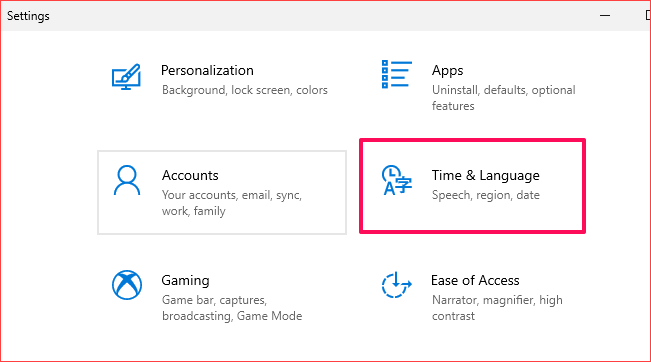
2. Sprawdź, czy włączone są obie opcje Ustaw czas automatycznie i Ustaw strefę czasową automatycznie .
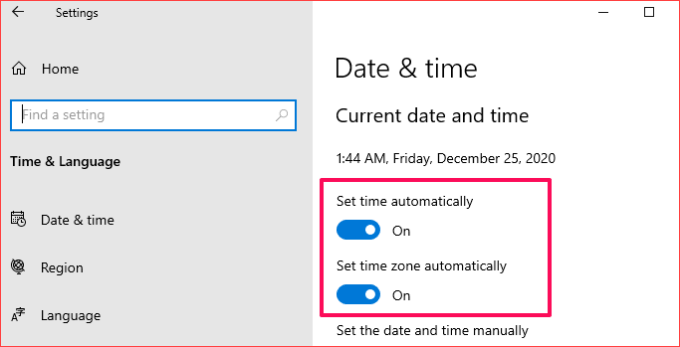
3. Przewiń do sekcji Synchronizuj swój zegar i kliknij przycisk Synchronizuj teraz . Spowoduje to natychmiastową synchronizację konfiguracji daty i czasu komputera z serwerem czasu systemu Windows.
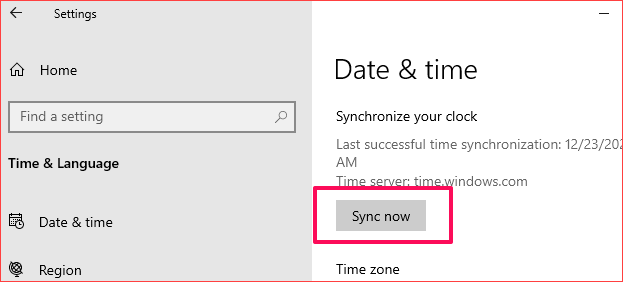
Synchronizacja zegara z serwerem czasu systemu Windows jest natychmiastowa. Wymaga jednak aktywnego połączenia internetowego. Upewnij się więc, że łączysz komputer z Internetem, w przeciwnym razie może pojawić się komunikat o błędzie „Synchronizacja czasu nie powiodła się”.
Włącz automatyczną aktualizację daty i godziny na Macu
Poniżej opisano, jak skonfigurować ustawienia daty i godziny na komputerze Mac, aby były aktualizowane automatycznie.
1. Przejdź do Preferencji systemowych i wybierz Data i czas .
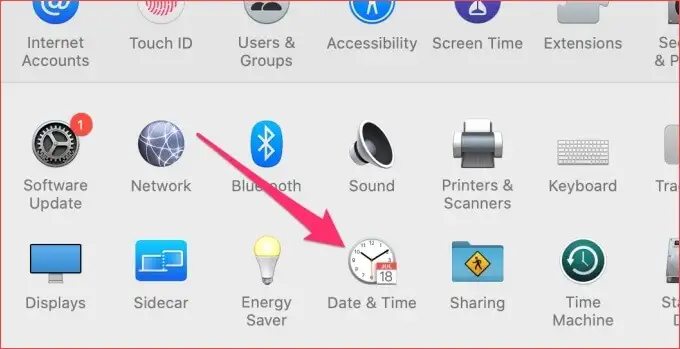
2. Przejdź do karty Data i godzina i kliknij ikonę kłódki w lewym dolnym rogu menu, aby edytować ustawienia daty na komputerze Mac.
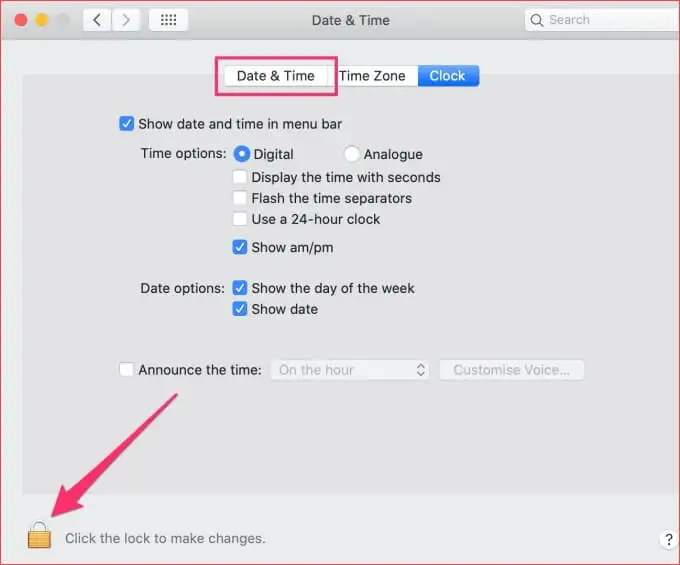
3. Wprowadź hasło urządzenia lub użyj Touch ID, aby uwierzytelnić proces.
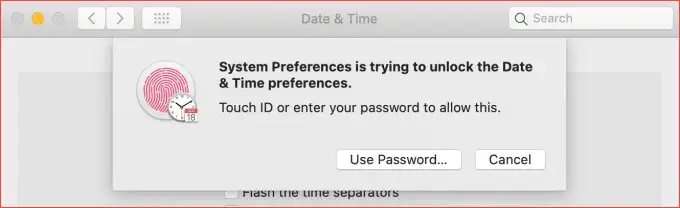
4. Teraz zaznacz opcję Ustaw datę i godzinę automatycznie .

2. Używaj Chrome w trybie incognito
Rozszerzenia są świetne, pomocne i mogą zwiększyć Twoją produktywność, jeśli działają poprawnie. Jednak te źle zbudowane mogą zrujnować przeglądanie Internetu. Tryb incognito tymczasowo wyłącza wszystkie rozszerzenia innych firm.
Może to pomóc w ustaleniu, czy złośliwe rozszerzenia są odpowiedzialne za błędy zabezpieczeń przeglądarki Google Chrome. Kliknij ikonę menu z trzema kropkami w prawym górnym rogu i wybierz Nowe okno incognito .
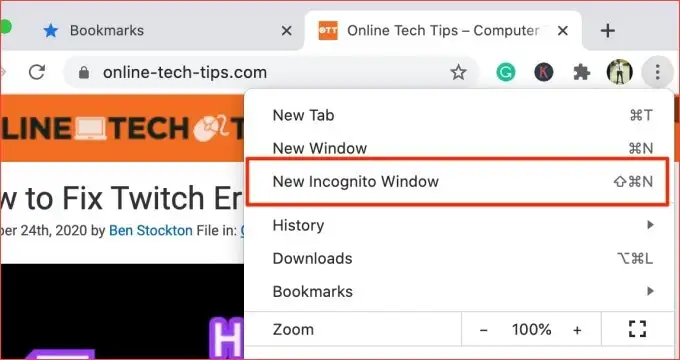
Jeśli podczas przeglądania witryn, których dotyczy problem, w oknie incognito, nie pojawiają się błędy certyfikatu bezpieczeństwa SSL w przeglądarce Chrome, prawdopodobnie zainstalowałeś nieprawidłowe rozszerzenie. Przejdź do następnej sekcji, aby dowiedzieć się, jak usunąć błędne rozszerzenia.
3. Usuń rozszerzenia Chrome
Jak już ustaliliśmy, złośliwe rozszerzenia mogą powodować błędy certyfikatu bezpieczeństwa SSL w Chrome. Jeśli te błędy certyfikatów zaczęły pojawiać się po zainstalowaniu nowego rozszerzenia, wyłącz rozszerzenie i spróbuj ponownie.
- Kliknij ikonę menu z trzema kropkami i wybierz Więcej narzędzi . Kliknij Rozszerzenia , aby uruchomić menu rozszerzeń Chrome.
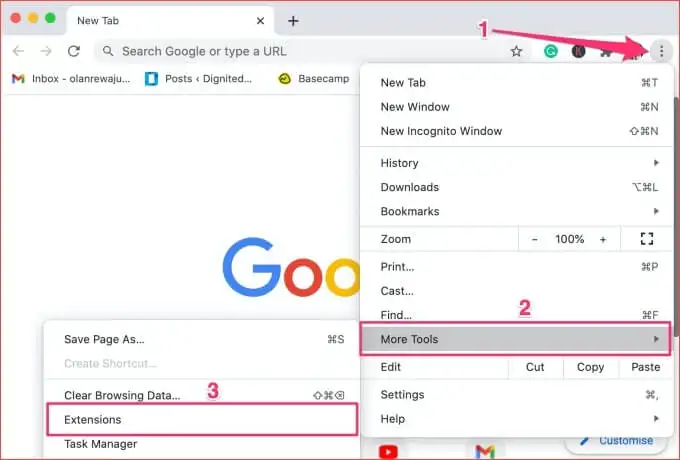
- Wyłącz wszelkie ostatnio zainstalowane rozszerzenie, które Twoim zdaniem jest odpowiedzialne za problem i sprawdź, czy to rozwiązuje błędy certyfikatu.
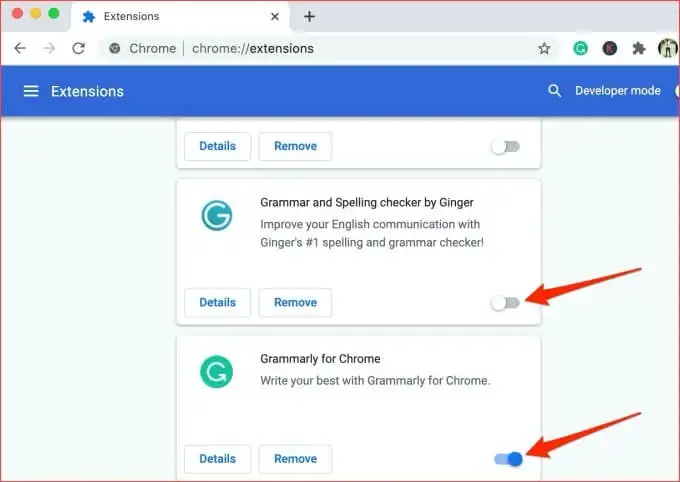
Jeśli błąd zniknie po wyłączeniu rozszerzenia, oznacza to, że znalazłeś winowajcę. Radzimy odinstalować takie rozszerzenia z przeglądarki. Przejdź do strony ustawień rozszerzeń i kliknij przycisk Usuń pod rozszerzeniem. Na koniec kliknij przycisk Usuń w monicie, aby odinstalować rozszerzenie.

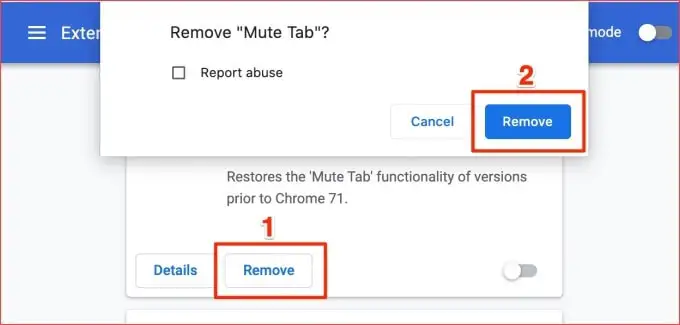
Istnieje więcej sposobów na usunięcie rozszerzeń z przeglądarki. Aby dowiedzieć się więcej, zapoznaj się z naszym pełnym samouczkiem dotyczącym instalowania i odinstalowywania rozszerzeń Chrome.
4. Wyczyść pliki cookie witryny
Chrome blokuje też pliki cookie innych firm w trybie incognito. Jeśli więc wyłączenie rozszerzeń nie rozwiąże problemu, spróbuj wyczyścić pliki cookie i dane z pamięci podręcznej Chrome.
Jeśli błąd dotyczy konkretnej witryny, wyczyść plik cookie witryny i inne powiązane dane.
- Wpisz ten adres — chrome://settings/siteData — w pasku adresu i naciśnij Enter .
- Wybierz ikonę usuwania obok witryny, której dotyczy problem, aby wyczyścić jej plik cookie. Możesz wkleić adres URL witryny do paska wyszukiwania, aby szybko zlokalizować jej plik cookie.
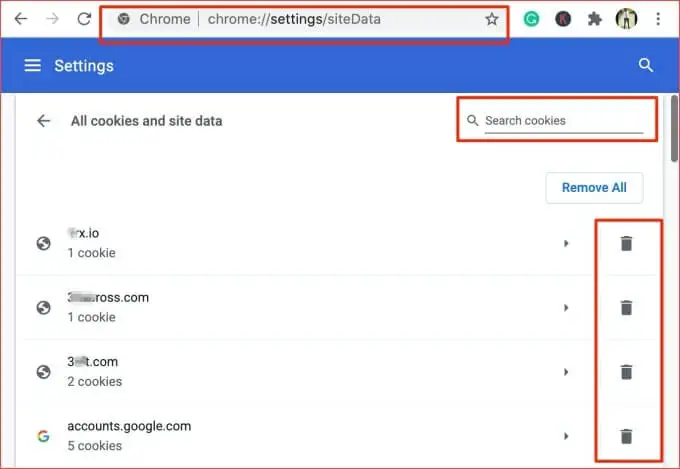
- Aby wyczyścić pliki cookie dla wszystkich witryn internetowych, dotknij przycisku Usuń wszystko .
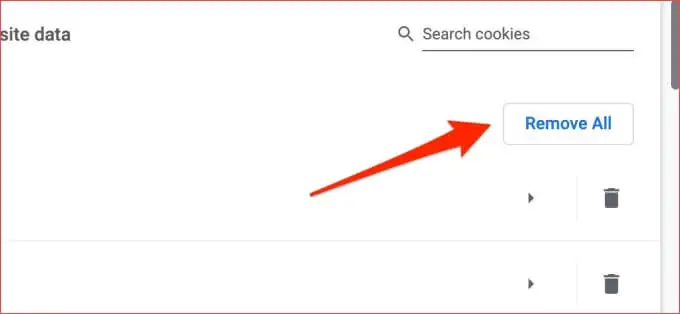
Jeśli usunięcie pliku cookie nie rozwiąże problemu, spróbuj wyczyścić pliki pamięci podręcznej Chrome.
5. Usuń pliki pamięci podręcznej Chrome
Chrome przechowuje dane z odwiedzanych witryn w tymczasowych plikach pamięci podręcznej. Te dane pomagają Chrome szybciej ładować Twoją witrynę. Jeśli te pliki pamięci podręcznej ulegną uszkodzeniu, możesz napotkać trudności w poruszaniu się po niektórych witrynach.
Chrome buforuje certyfikaty SSL niektórych witryn. Jeśli witryna otrzyma nowy certyfikat SSL inny niż ten w pamięci Chrome, mogą wystąpić błędy związane z SSL. Wyczyść dane z pamięci podręcznej przeglądarki i sprawdź, czy to rozwiąże problem.
- Kliknij ikonę menu Chrome i wybierz Więcej narzędzi . Następnie kliknij w menu Wyczyść dane przeglądania . Ewentualnie wklej ten skrót polecenia adresu URL — chrome://settings/clearBrowserData — w pasku adresu i naciśnij Enter na klawiaturze. Spowoduje to przekierowanie do strony ustawień, kiedy będziesz mógł wyczyścić dane Chrome.
- Ustaw Zakres czasu na Cały czas , zaznacz opcję Obrazy i pliki w pamięci podręcznej , a następnie kliknij przycisk Wyczyść dane , aby kontynuować.
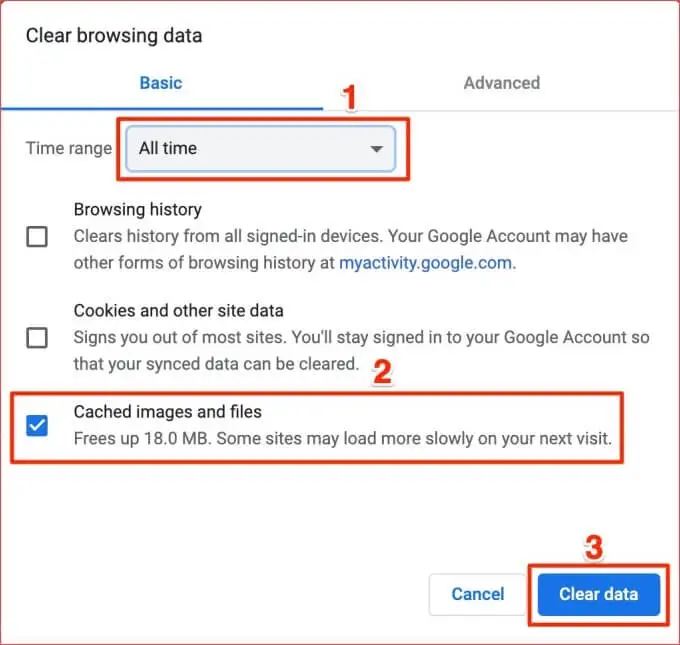
6. Wyłącz skanowanie SSL z programu antywirusowego
Wiele programów antywirusowych ma funkcje ochrony Internetu, które mogą powodować błędy certyfikatu SSL w Chrome i innych przeglądarkach. Na przykład skanowanie HTTPS to protokół bezpieczeństwa, który można znaleźć w wielu programach antywirusowych. Ta funkcja chroni komputer przed złośliwym oprogramowaniem i innymi zagrożeniami bezpieczeństwa stwarzanymi przez witryny szyfrowane SSL.
Chociaż skanowanie HTTPS blokuje złośliwe i niebezpieczne strony internetowe, czasami błędnie blokuje bezpieczne strony internetowe. Jeśli nadal pojawiają się błędy związane z certyfikatami bezpieczeństwa SSL w Chrome, wyłącz funkcję skanowania SSL lub HTTPs w swoim antywirusie i spróbuj ponownie.

Przejdź do menu ustawień antywirusowych i wyłącz skanowanie HTTPS lub inne funkcje związane z bezpieczeństwem/ochroną Internetu. Jeśli błędy będą się powtarzać, ponownie włącz skanowanie HTTPS i wypróbuj następne rozwiązanie poniżej.
7. Zresetuj ustawienia Google Chrome
Jeśli możesz uzyskać dostęp do witryn, których dotyczy problem, w innej przeglądarce, prawdopodobnie wystąpił problem z przeglądarką Google Chrome. Przywrócenie przeglądarki do ustawień domyślnych może rozwiązać ten problem.
Uwaga: zresetowanie ustawień Chrome spowoduje wyłączenie wszystkich rozszerzeń; cofnąć uprawnienia i preferencje dotyczące strony internetowej; zresetuj stronę główną i zakładki startowe; i wyczyść dane przeglądania. Nie zostaną usunięte: historia przeglądania, zakładki i zapisane hasła.
Aby zresetować Chrome, wklej to polecenie URL — chrome://settings/resetProfileSettings — w pasku adresu i naciśnij Enter na klawiaturze. Kliknij Resetuj ustawienia w monicie, aby kontynuować.
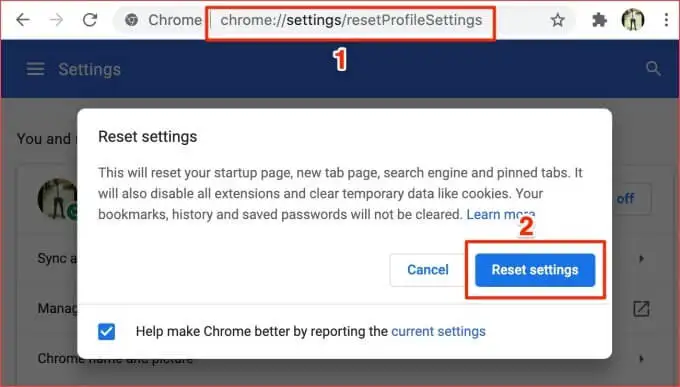
8. Skontaktuj się z Administratorem Serwisu
Certyfikaty SSL są oparte na subskrypcji, co oznacza, że często trzeba je okresowo odnawiać. Jeśli certyfikat SSL witryny wygaśnie, a administrator nie odnowi licencji uwierzytelniania, możesz napotkać następujące błędy zabezpieczeń SSL:
- NET::ERR_CERT_AUTHORITY_INVALID
- NET::ERR_CERT_COMMON_NAME_INVALID
- NET::ERR_CERT_REVOKED
- NET::ERR_CERT_AUTHORITY_INVALID
- ERR_SSL_WEAK_EPHEMERAL_DH_KEY
- ERR_SSL_VERSION_OR_CIPHER_MISMATCH
Istnieje również możliwość trafienia z tymi błędami, jeśli witryna używa przestarzałego kodu zabezpieczającego SSL lub Chrome nie ufa organowi certyfikacji (CA) — czyli podmiotowi, który wydał certyfikat SSL. Jeśli Chrome znajdzie podejrzany certyfikat, nie załaduje witryny.

Jeśli nie możesz odwiedzić witryny z powodu któregokolwiek z tych błędów certyfikatu bezpieczeństwa w przeglądarce Chrome lub innych przeglądarkach, skontaktuj się z administratorem witryny — za pośrednictwem poczty e-mail lub mediów społecznościowych.
Jako właściciel lub administrator witryny sprawdź stan i ważność certyfikatu SSL Twojej witryny (to narzędzie diagnostyczne firmy DigiCert jest świetne). Jeśli wygasł, odnów certyfikat SSL lub zainstaluj nowy.
Bezpieczne przeglądanie Internetu
Aby zachować bezpieczeństwo w Internecie, zalecamy udostępnianie poufnych informacji (np. danych bankowych, numerów kart kredytowych, numeru PESEL, adresów itp.) na stronach internetowych posiadających certyfikaty bezpieczeństwa SSL. Te strony internetowe są bezpieczne.
Chrome wyświetla te błędy zabezpieczeń, jeśli między innymi nie może zweryfikować certyfikatów SSL witryny. Przynajmniej jedno z rozwiązań w tym artykule powinno naprawić błąd. Upuść komentarz poniżej, jeśli potrzebujesz dalszej pomocy w rozwiązaniu błędu certyfikatu bezpieczeństwa w Chrome; chętnie pomożemy.
